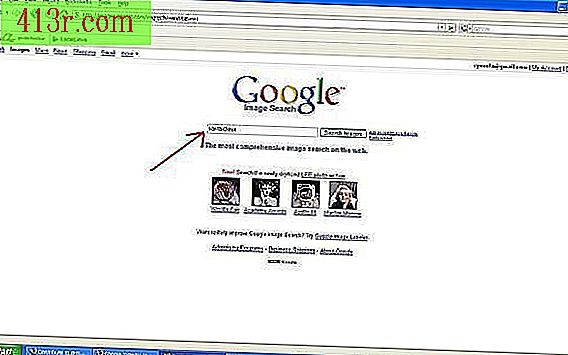Как да създадете графична лента от електронна таблица в Excel
Създаване на графика
Стъпка 1
Отворете Microsoft Excel и файла, който искате да използвате, за да направите графиката.
Стъпка 2
Преместете курсора върху графите, които искате да се показват.
Стъпка 3
Отворете менюто Вмъкване и изберете Графика. Можете също да изберете иконата на графиката от лентата с инструменти.
Стъпка 4
Изберете вида на графиката, която искате да направите, като например линия или торта, от списъка вляво.
Стъпка 5
Натиснете Finish, ако не искате да поставяте етикети или да форматирате вашата графика.
Стъпка 6
Натиснете Напред, за да добавите етикети и да форматирате графиката.
Форматиране на графиката
Стъпка 1
В полето, което ще се появи, след като кликнете върху "Напред", кликнете върху раздела Серия.
Стъпка 2
Кликнете върху Series1 и въведете етикета за данните си, например "Брой устройства на месец", в полето Име.
Стъпка 3
Кликнете върху всяка допълнителна серия и ги наименувайте.
Стъпка 4
Кликнете върху Напред
Стъпка 5
Изберете раздела "Заглавия", за да обозначите графиката и осите x и y.
Стъпка 6
Изберете разделите Оси, Дивизия и Легенда, за да форматирате външния вид на графиката си.
Стъпка 7
Изберете етикета "Данни за етикети", за да поставите етикети в определени точки от вашата графика.
Стъпка 8
Изберете раздела Таблица с данни, за да добавите таблица с данните от графиката под нея.
Стъпка 9
Кликнете върху Напред
Стъпка 10
Решете дали искате графиката да се показва в нова електронна таблица или в същата, в която имате текущите записи в Excel.
Стъпка 11
Кликнете върху Завършване